Mac OS X을 사용하여 ISO 파일을 굽는 방법
Mac 에서 ISO 이미지(ISO image) 파일을 CD 또는 DVD(CD or DVD) 로 굽는 방법을 찾고 계십니까? 운 좋게도(Luckily) 추가 소프트웨어 없이 Windows 8/10ISO 이미지(ISO image) 파일을 마운트하고 구울 수 있는 것처럼 OS X 에서도 동일한 작업을 수행할 수 있습니다 .
OS X 에서 ISO 이미지(ISO image) 를 구울 수 있는 몇 가지 다른 방법이 있으며 설치한 버전에 따라 다릅니다. 지난 몇 년 동안 디스크 유틸리티 를 사용하여 (Disk Utility)ISO 이미지(ISO image) 를 마운트한 다음 디스크에 구울 수 있었습니다.
그러나 최신 OS X 릴리스 10.11 El Capitan 에서 Apple 은 (Apple)디스크 유틸리티(Disk Utility) 에서 굽기 기능을 제거했습니다 . El Capitan 에서 여전히 (El Capitan)ISO 이미지를 구울 수 있지만 대신 Finder 를 사용해야 합니다. Finder 방법(Finder method) 은 이전 버전의 OS X 에서도 작동합니다 .
마지막으로 해당 도구를 사용하는 것이 편하다면 터미널(Terminal) 및 hdiutil 명령을 사용하여 ISO 이미지(ISO image) 를 디스크에 구울 수 있습니다. 이 기사에서는 OS X(OS X) 에서 ISO 이미지(ISO image) 를 굽는 세 가지 방법을 모두 보여 드리겠습니다 .
파인더 방법
Finder 방법(Finder method) 은 거의 모든 버전에서 지원되기 때문에 이제 OS X 에서 (OS X)ISO 이미지 를 굽는 가장 보편적인 방법입니다 . 그것은 또한 매우 쉽습니다. 먼저(First) 새 Finder 창 을 열고 (Finder window)ISO 파일(ISO file) 의 위치로 이동 한 다음 파일을 한 번 클릭하여 선택합니다.

이제 파일(File) 을 클릭 하고 목록 맨 아래에 있는 디스크 이미지 굽기(Burn Disk Image) 를 클릭 합니다.

드라이브에 아직 디스크가 없으면 디스크를 넣으라는 메시지가 표시됩니다. 그런 다음 굽기(Burn) 버튼을 클릭하여 굽기 프로세스를 시작하십시오.

ISO 이미지(ISO image) 파일 을 굽는 또 다른 빠른 방법 은 파일을 마우스 오른쪽 버튼으로 클릭하고 디스크 이미지 굽기(Burn Disk Image) 를 선택하는 것 입니다. 드라이브에 디스크가 있는 한 굽기 프로세스(burn process) 가 즉시 시작됩니다.

디스크 유틸리티 방법
OS X 10.10 이하 를 실행 하는 경우 디스크 유틸리티 방법 을 사용하여 (Disk Utility method)ISO 이미지(ISO image) 를 구울 수도 있습니다 . 화면 오른쪽 상단에 있는 (screen and type)Spotlight 아이콘(돋보기) 을 클릭하여 디스크 유틸리티를 열고 디스크 유틸리티(Disk Utility) 를 입력 합니다.
이제 파일(File) 을 클릭한 다음 디스크 이미지 열기( Open Disk Image) 를 클릭합니다 .
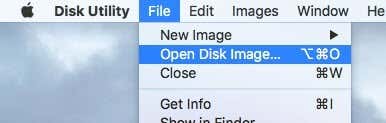
ISO 이미지(ISO image) 는 하드 드라이브 등의 목록과 함께 왼쪽에 표시됩니다 . ISO 파일(ISO file) 을 클릭한 다음 상단의 굽기(Click) 버튼 을 클릭 합니다.(Burn)

디스크를 드라이브에 넣고 굽기 버튼(Burn button) 을 클릭 하여 프로세스를 시작합니다. 앞서 언급했듯이 이것은 더 이상 OS X 10.11 El Capitan 에서 작동하지 않습니다 .
터미널 방식
마지막으로 터미널 사용을 좋아한다면 간단한 명령을 입력하여 (Terminal)ISO 이미지(ISO image) 파일 을 구울 수 있습니다.
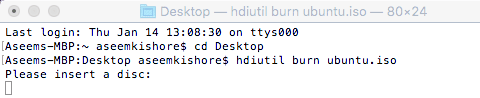
hdiutil burn ~/PathToYourISO/filename.iso
파일을 바탕 화면과 같은 쉬운 위치에 복사하고 파일 이름을 짧은 이름으로 바꾸는 것이 좋습니다. 제 경우에는 파일을 데스크탑에 복사하고 ubuntu.iso로 이름을 변경했습니다. CD Desktop 을 입력하여 데스크탑으로 이동 한 다음 hdiutil burn ubuntu.iso 를 입력했습니다 .
명령을 실행하기 전에 드라이브에 디스크가 있으면 굽기 프로세스(burn process) 가 자동으로 시작됩니다. 그렇지 않으면 디스크를 삽입하라는 메시지가 표시됩니다. 이것이 타사 소프트웨어 없이 Mac 에서 (Mac)ISO 이미지(ISO image) 를 구울 수 있는 모든 방법 입니다! 질문이 있으시면 언제든지 댓글을 남겨주세요. 즐기다!
Related posts
MacOS Using Terminal의 Trash를 신속하게 Empty에서 빨리 Trash
Mac에서 DVD를 굽는 방법
Mac OS X에서 Windows 10의 공유 폴더에 연결
Mac에서 Safari가 느리게 실행되는 10가지 수정 사항
Mac에서 Windows를 실행하기 위한 궁극적인 가이드
Windows 사용자를 위한 7가지 OS X 팁
Mac OS X에서 Windows 7 및 Windows 8 PC와 폴더를 공유하는 방법
Mac OS X에서 Windows 7 및 Windows 8 공유 폴더를 마운트하는 방법
Mac OS X에서 Windows 7 또는 8 네트워크 공유 프린터를 설치하는 방법
Time Machine을 사용하여 Mac 백업
Windows 7 및 Windows 8에서 공유 Mac OS X 프린터로 인쇄하는 방법
Mac에서 심볼릭 링크를 만드는 방법
Windows에서 ISO 파일을 만들고 실행하는 방법
외장 하드 드라이브 또는 NAS에서 iTunes 보관함을 설정하는 방법
ISO File 란 무엇입니까? ISO 파일은 어디에 사용됩니까?
외장 하드 드라이브에서 Mac OS X 설치, 부팅 및 실행
Mac에서 호스트 파일을 편집하는 방법
Mac에서 이미지 캡처로 스캔하는 방법
Mac의 특정 키가 제대로 작동하지 않습니까?
터미널에서 Mac OS X 및 Mac 앱을 업데이트하는 방법
